本日、突然 Adobe公式サイトのマイページが英語表示になってしまいました(いつもは日本語)。
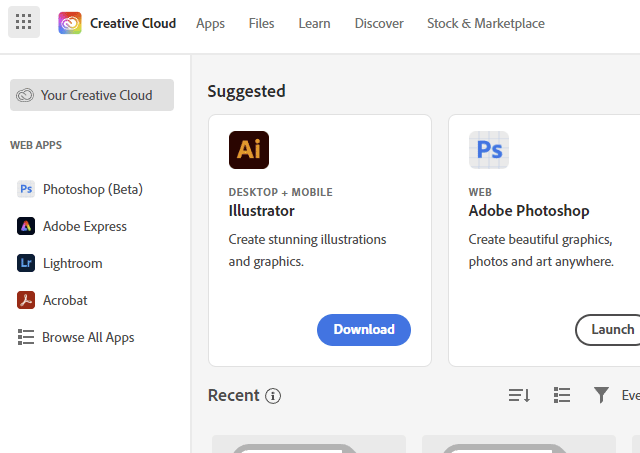
CreativeCroudページはもちろん、Adobeアカウントページもすべて英語表記になっています。
どこかに言語設定があるだろうとアレコレ探してみたのですが、見当たらず・・・
小一時間 格闘して、ようやく日本語表示に戻すことができましたので、備忘録としてここに対処法をメモしておきます。
英語表示になった「原因」
Adobeでは、ログインページが「日本語版」と「英語版」とで分かれており、何らかの理由で英語版のログインページからログインしてしまうと、サイトの表示が「英語」になってしまうようです。
表示言語の切り替えは、マイページからは(おそらく)直接行えず、専用の切り替えページを利用する必要があるようです(後述)。
今回 私は、デジタルハリウッド「Adobeマスター講座」受講手続きの工程で、アカウントのログアウト/ログイン操作を行いました。
この時、ログインする際のリンクが英語版のものになっていたため、英語表示になってしまった模様。
対処法(日本語への戻し方)
以上のように、原因は、なんらかの理由で「英語版」ログインページを経由してログインしてしまったことにあります。
なので 現状の英語版ページから一旦 ログアウトして・・・
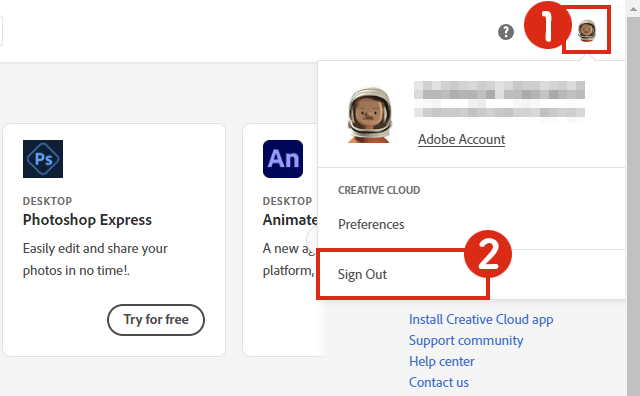
日本語版のログインページから 再度ログインすると・・・
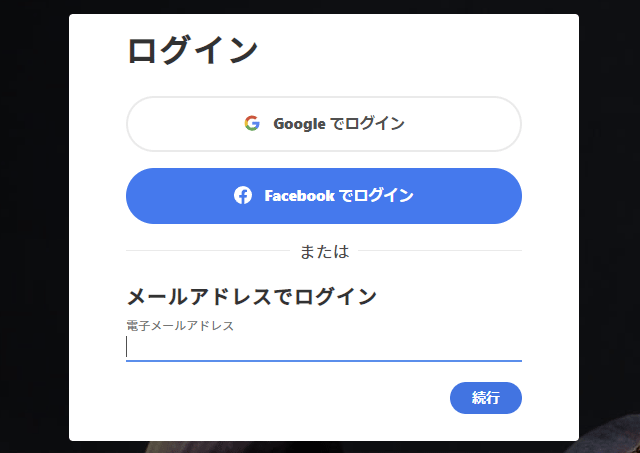
日本語表記に戻ります。
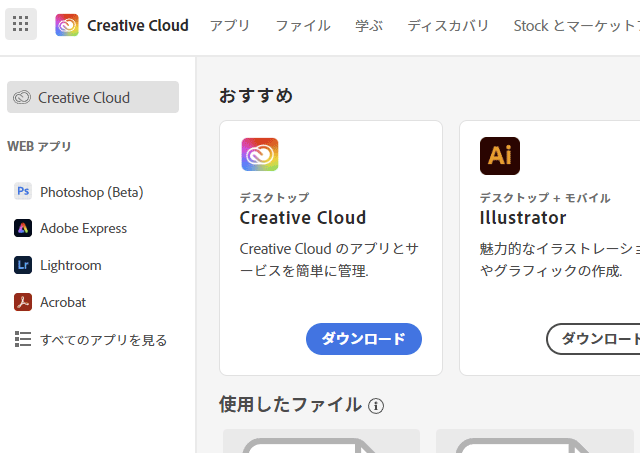
ログアウト/ログイン操作が面倒な方は、以下のページで表示言語を切り替えることもできます。
https://www.adobe.com/jp/international/selector/
「Select a region」をクリックして「日本」を選択。
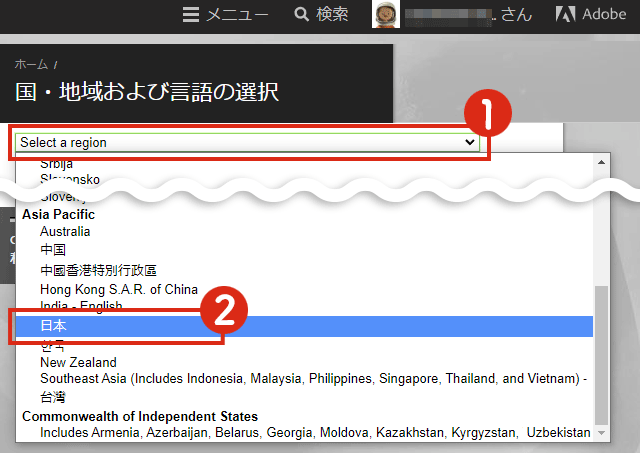
「GO」ボタンをクリックすると、「日本語」ページに切り替わります。
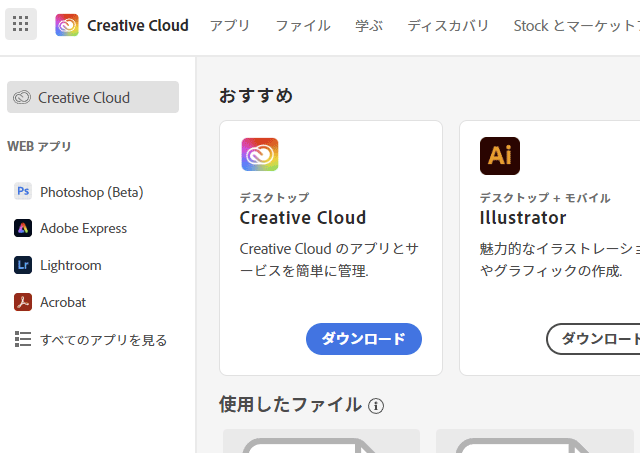
以上です。
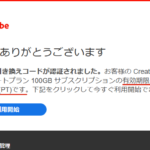
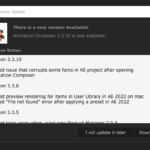



コメントを残す